Napomena
Pristup ovoj stranici zahteva autorizaciju. Možete pokušati da se prijavite ili da promenite direktorijume.
Pristup ovoj stranici zahteva autorizaciju. Možete pokušati da promenite direktorijume.
Nazivi korišćeni za tipove zavise od dizajnera koji se koristi. Power Apps koristi konvenciju koja uključuje način na koji su podaci formatirani. Tip istraživača rešenja koristi ime usklađeno sa tipom podataka baze podataka sa modifikatorom formata.
Pogledajte ovaj video za brzi pregled o tipovima podataka u usluzi Dataverse:
Sledeća tabela sadrži odgovarajući AttributeTypeDisplayName tip API-ja.
| Power Apps tip podataka | Tip istraživača rešenja | Tip API-ja |
|---|---|---|
| Veliki | Vremenska oznaka | BigIntType |
| Izbor | Skup opcija | PicklistType |
| Izbora | Polje za više izbora | MultiSelectPicklistType |
| Valuta | Valuta | MoneyType |
| Kupca | Kupca | CustomerType |
| Datum i vreme |
Datum i vreme Format datuma i vremena |
DateTimeType |
| Samo datum |
Datum i vreme Format samo datuma |
DateTimeType |
| Decimalni broj | Decimalni broj | DecimalType |
| Trajanje |
Ceo broj Format trajanja |
IntegerType |
| E-pošta |
Jedna linija teksta Format e-pošte |
StringType |
| Datoteke | Datoteke | FileType |
| Broj sa pomičnim zarezom | Broj sa pomičnim zarezom | DoubleType |
| Slika | Slika | ImageType |
| Jezik |
Ceo broj Format jezika |
IntegerType |
| Pronalaženja | Pronalaženja | LookupType |
| Višelinijski tekst | Više linija teksta | MemoType |
| Vlasnik | Vlasnik | OwnerType |
| Telefon |
Jedna linija teksta Format telefona |
StringType |
| Status | Status | StateType |
| Status Razlog | Status Razlog | StatusType |
| Tekstualna poruka |
Jedna linija teksta Format teksta |
StringType |
| Tekstualna oblast |
Jedna linija teksta Format tekstualne oblasti |
StringType |
| Ticker Simbol |
Jedna linija teksta Format berzanske oznake |
StringType |
| Vremenska zona |
Ceo broj Format vremenske zone |
IntegerType |
| Jedinstveni identifikator | Jedinstveni identifikator ili primarni ključ | UniqueidentifierType |
| Mapa sajta |
Jedna linija teksta Format URL-a |
StringType |
| Ceo broj |
Ceo broj nijedan format |
IntegerType |
| Da/Ne | Dve opcije | BooleanType |
Za više opisa svakog tipa koji možete da dodate ili uredite, potražite članak za odgovarajući dizajner:
- Kreirajte i uredite kolone za Microsoft Dataverse korišćenje Power Apps portala: Tipovi podataka kolone
- Kreirajte i uredite kolone za Dataverse korišćenje Power Apps pretraživača rešenja: Tipovi podataka kolone
Za više informacija o tome kako su tipovi podataka kolona definisani u API-ju, pogledajte Metapodaci atributa
Vrste kolona koje koristi sistem
Postoje neke kolone koje sistem koristi koje ne možete dodati pomoću dizajnera.
| Tip | Opis |
|---|---|
| Vremenska oznaka | Tip velikog celog broja koji koristi sistem da bi evidentirao broj verzije za upravljanje ispravkama tabele. |
| Kupca | Kolona za pronalaženje koju možete koristiti da navedete klijenta, koji može biti poslovni kontakt ili kontakt. beleške: Ovaj atribut se može dodati pomoću dizajnera pretraživača rešenja. |
| Vlasnik | Sistemska kolona za pronalaženje koja sadrži referencu na korisnika ili tim kom je dodeljen red tabele u vlasništvu korisnika ili tima. |
| Status Razlog | Sistemska kolona sa opcijama koje obezbeđuju dodatne detalje o koloni „Status“. Svaka opcija je povezana sa nekom od dostupnih opcija statusa. Opcije možete da dodate i uredite. Takođe možete da unesete prilagođene promene statusa da biste kontrolisali raspoloživost opcija statusa za pojedine tabele. Dodatne informacije: Definisanje statusnih razloga prelaza za prilagođene tabele |
| Status | Sistemska kolona sa opcijama koje uglavnom odgovaraju aktivnom i neaktivnom statusu. Neki sistemski atributi imaju dodatne opcije, ali svi prilagođeni atributi imaju samo aktivne i neaktivne opcije statusa. |
| Jedinstveni identifikator | Sistemska kolona skladišti vrednost univerzalnog jedinstvenog identifikatora (GUID) za svaki red. |
Tekstualne kolone
Tekstualne kolone mogu sadržati tekstualne znakove. Ovaj tip kolone ima nekoliko opcija formata koje menjaju prezentaciju teksta.
Pogledajte ovaj video za brzi pregled tekstualnih kolona:
Postoje tri osnovna tipa tekstualne kolone. Sve vrednosti koje su ovde navedene su u broju znakova.
| Naziv tipa kolone | Podrazumevana vrednost | Maksimalna vrednost | Opis |
|---|---|---|---|
| Tekstualna poruka | 100 | 4000 | Prihvata jedan red teksta. |
| Oblast teksta | 100 | 4000 | Prihvata više redova teksta. Broj prikazanih redova za kolonu može da se konfiguriše. Koristi se za manje količine teksta. |
| Tekst sa više redova | 150 | 1048576 | Prihvata više redova teksta. Broj prikazanih redova za kolonu može da se konfiguriše. Koristite kada su potrebne velike količine teksta. |
Izbori
Možete prilagoditi obrasce (glavni, brzi i brzi pregled) i šablone e-pošte dodavanjem kolona sa više izbora koje se nazivaju Izbori. Kada dodate kolonu izbora, možete odrediti više vrednosti koje su dostupne korisnicima da izaberu. Kada korisnici popune obrazac, oni mogu da izaberu jednu, više ili sve vrednosti koje su prikazane na padajućoj listi.
Na primer, ako organizacija posluje u više oblasti ili zemalja / regiona, možete uključiti više lokacija ili zemalja / regiona u koloni "Područje rada". Korisnik zatim može da izabere jednu lokaciju ili više njih sa liste dostupnih vrednosti.
Izbori mogu da se koriste u mrežama koje su samo za čitanje, u mrežama koje mogu da se uređuju i na većini obrazaca. Višestruki izbor ne može da se koriste sa:
- Tokovima posla, tokovima poslovnih procesa, radnjama, dijalozima, poslovnim pravilima, grafikonima, zbirna kolonama niti izračunatim kolonama.
- Izveštaji, SLA1 i pravila za rukovanje1.
1Tabela zahteva Dynamics 365 Customer Service.
Obrasci
Kolone izbora sa više izbora su podržane u sledećim vrstama obrazaca:
| Tip obrasca | Raspoloživost |
|---|---|
| Turbo oblik | Da |
| Osveži obrazac | Samo za čitanje (kolona je dostupna, ali se ne može uređivati) |
| Obrazac za nasleđe | No |
| Bulk Obrazac za uređivanje | No |
Možete da koristite globalne izbore koji su definisani u vašoj organizaciju da biste konfigurisali vrednosti za višestruke izbore.
Korišćenje ispravnog tipa broja
Prilikom odabira ispravne vrste kolone brojeva za korišćenje, odluka o korišćenju celog broja ili tipa valute treba da bude jednostavna. Izbor između korišćenja brojeva sa pomičnim zarezom ili decimalnih brojeva zahteva više razmišljanja.
Pogledajte ovaj video kako biste lakše odlučili koju ćete vrstu kolona sa brojevima koristiti:
Decimalni brojevi se skladište u bazi podataka upravo onako kako su navedeni. Brojevi sa pokretnim zarezom skladište izuzetno blisku približnu vrednost. Zašto da birate izuzetno blisku približnu vrednost kada možete da imate tačnu vrednost? Odgovor ležu u tome da dobijate različite performanse sistema.
Koristite decimalne brojeve kada vam je potrebno da obezbedite izveštaje koji zahtevaju izuzetno tačna izračunavanja, ili ako najčešće koristite vrednosti koje su jednake ili nisu jednake drugoj vrednosti.
Koristite brojeve sa pomičnim zarezom kada skladištite podatke koji predstavljaju frakcije ili vrednosti koje ćete obično upitati u poređenju sa drugom vrednošću koristeći veće ili manje od operatora. U većini slučajeva, razlika između decimalnog broja i broja u pokretnom zarezu nije primetna. Ukoliko ne zahtevate najtačnija moguća izračunavanja, brojevi sa pokretnim zarezom će vam biti dovoljni.
Veliki celi brojevi (Big ili BigInt) su veliki brojevi sa maksimalnom vrednošću 9,223,372,036,854,775,807. Koristi se za čuvanje veoma velikih brojeva koji prevazilaze mogućnosti celog broja i decimalnog broja. Neke upotrebe za to uključuju skladištenje vrednosti vremenskih oznaka i jedinstvenih ID-ova, kao i brojeve veće od 100 milijardi.
Belešku
Preciznost i ograničenja tipova brojeva opisanih ovde primenjuju se na mogućnosti baze podataka. Ako radite sa valutom i brojevima u Power Apps aplikacijama, mogu se primeniti druga ograničenja.
- Do 15 cifara se može precizno rukovati. Na primer, 15-cifreni broj 99999.0000000089 može se uneti u aplikaciju i sačuvati u bazi podataka kakva jeste. Međutim, 16-cifreni broj 999999.0000000089 se neprecizno obrađuje kao 999999.0000000088 od strane aplikacije. Duži brojevi mogu biti skraćeni, čak i ako nisu dostigli Dataverse granice. Ovo je inherentno ograničenje obrade broja u veb pretraživačima.
-
Bigi nisu podržaniBigIntu aplikacijama na platnu i modelu. - Aplikacije platna trenutno ne podržavaju brojeve decimalnog tipa.
Korišćenje kolona za valute
Kolone za valute omogućavaju organizaciji da konfiguriše veći broj valuta koje se mogu koristiti za redove u toj organizaciji. Kada organizacije koriste više valuta, one uglavnom žele da imaju mogućnost obavljanja izračunavanja kako bi obezbedile vrednosti u svojoj osnovnoj valuti. Kada u tabelu dodate kolonu za valute koja ne sadrži druge kolone za valute, dodaju se još dve kolone:
Kolona za pretragu pod nazivom Valuta koju možete podesiti na bilo koju aktivnu valutu konfigurisanu za vašu organizaciju. Možete konfigurisati više aktivnih valuta za vašu organizaciju u podešavanjima>Valute> za upravljanjeposlovanjem. Tu možete da navedete valutu i kursnu listu sa osnovnom valutom koja je postavljena u organizaciji. Ako imate više aktivnih valuta, možete da dodate kolonu za valute u obrazac i da dozvolite ljudima da navode valutu koja treba da se primenjuje na novčane vrednosti u ovom redu. Ovo menja simbol valute koji je prikazan za kolone valute u obrascu.
Pojedinci takođe mogu da promene lične opcije i izaberu podrazumevanu valutu za redove koje kreiraju.
Decimalna kolona pod nazivom Devizni kurs koji obezbeđuje kurs za izabranu valutu povezanu sa tabelom u odnosu na osnovnu valutu. Ako se ova kolona doda u obrazac, ljudi mogu da vide vrednost, ali ne i da je uređuju. Kurs valute se skladišti zajedno sa valutom.
Za svaku kolonu valute koju dodate, dodaje se još jedna kolona valuta sa sufiksom _Base na imenu. Ova kolona skladišti izračunavanje vrednosti dodate kolone za valute u odnosu na osnovnu valutu. Ponavljamo da ova kolona nije podložna uređivanju ako je dodate u obrazac.
Kada konfigurišete kolonu valute, možete odabrati vrednost preciznosti. Postoje tri opcije, kao što je prikazano u sledećoj tabeli.
| Opcija | Opis |
|---|---|
| Preciznost decimala određivanja cena | Ovo je jedna organizacija preciznost koja se koristi za cene koje se nalaze u Podešavanja>Administracija Podešavanja>Sistem Opšte>kartice. |
| Preciznost valute | Ova opcija primenjuje preciznost koja je definisana za valutu u redu. |
| Specifične vrednosti preciznosti | Ova podešavanja omogućavaju definisanje određenog skupa preciznosti pomoću vrednosti između 0 i 4. |
Različiti tipovi pronalaženja
Kada kreirate novu kolonu za pretragu, kreirate novi odnos tabele Many-to-One (N: KSNUMKS) između tabele sa kojom radite i ciljnog tipa reda definisanog za pretragu. Postoje dodatne opcije konfiguracije za ovaj odnos koji su opisani u Kreiranje i uređivanje odnosa između tabela. Međutim, sva prilagođena pronalaženja mogu da dozvole referencu ka samo jednom redu za jednu vrstu ciljanog reda.
Ipak, trebalo bi da znate da se ne ponašaju sva pronalaženja na ovaj način. Postoji nekoliko različitih tipova sistemskih pronalaženja koji su ovde opisani.
| Tip pronalaženja | Opis |
|---|---|
| Jednostavno | Omogućava postavljanje jedne reference ka određenoj tabeli. Sva prilagođena pronalaženja pripadaju ovom tipu. |
| Kupca | Omogućava postavljanje jedne reference ili do reda za poslovni kontakt ili za kontakt. |
| Vlasnik | Omogućava postavljanje jedne reference ili do reda za tim ili za korisnika. Sve tabele u vlasništvu tima ili korisnika sadrže jedno od ovih. Dodatne informacije: Dodajte tabelu kao opciju pretrage u vašoj aplikaciji |
| PartiLista | Omogućava postavljanje više referenci ka brojnim tabelama. Ovi pregledi se nalaze u kolonama E-mail tabela To i Cc . Koriste se i u tabelama „Telefon“ i „Zakazana obaveza“. |
| U vezi sa | Omogućava postavljanje jedne reference ka brojnim tabelama. Ova pronalaženja su prisutna u koloni u kojoj se navodi na šta se nešto odnosi u okviru aktivnosti. |
Kolone za slike
Koristite kolone slika za prikaz slika u vašim aplikacijama. Kolone slika su optimizovane za čuvanje binarnih podataka. Dataverse ne čuva ove podatke u relacionoj skladišti podataka, što poboljšava performanse i smanjuje upotrebu kapaciteta. Saznajte više o kapacitetu skladištenja
Svaka tabela može imati jednu kolonu primarne slike . Sa aplikacijama zasnovanim na modelu, možete prikazati ovu sliku u gornjem desnom uglu obrasca. Čak i ako tabela ima kolonu za slike, prikaz te slike u aplikaciji zasnovanoj na modelu zahteva da omogućite dva podešavanja.
- Standardna definicija tabele Primarna slika vrednost osobine mora biti podešena na Podrazumevana slika. Prilagođene tabele zahtevaju prilagođenu kolonu za slike. Zatim možete da izaberete tu kolonu slike za vrednost Primarna slika u definiciji prilagođene tabele.
- Forma tabele u kojoj slika treba da bude prikazana mora imati omogućenu osobinu Prikaži sliku u obrascu .
Ljudi mogu da odaberu sliku da bi je otpremili sa računara. Slike moraju da budu veličine manje od 30 MB i moraju da budu u nekom od ovih formata:
- jpg
- jpeg
- gif
- bmp
- png
Kada se slika otpremi, ona se pretvara u .jpg format i sve preuzete slike takođe koriste ovaj format. Ako se otpremi animirani .gif, sačuvaće se samo prvi okvir.
Kada se slika otpremi, ona se menja kao "sličica" slika na maksimalnu veličinu od 144 piksela od 144 piksela. Ljudi bi trebalo da promene veličinu ili iseče slike pre nego što ih otpremite, tako da se dobro prikazuju koristeći ovu veličinu. Sve slike se isecaju u oblik kvadrata. Ako su obe strane slike manje od 144 piksela, slika je isečena da bude kvadrat sa dimenzijama manje strane.
Belešku
Kolone slike ne funkcionišu sa tokovima poslovnih procesa, poslovnim pravilima, grafikonima, kolonama zbirnih vrednosti niti izračunatim kolonama.
Naučite da radite sa definicijama kolona slika koristeći kod
Kreiranje kolone slike i dodavanje u obrazac
Idite na https://make.powerapps.com, izaberite Rešenja, a zatim otvorite neupravljano rešenje koje sadrži formu tabele u kojoj želite da dodate kolonu slike.
Otvorite tabelu, a zatim izaberite oblast Kolone .
Na komandnoj traci izaberite Dodaj kolonu.
Unesite ili izaberite vrednosti za sledeća svojstva, a zatim izaberite Gotovo.
- Ime ekrana, kao što je slika recepta.
- Ime i prezime. Ovo je jedinstveno ime koje uključuje prefiks izdavača rešenja i ne može se menjati kada se sačuva.
- Tip podataka. Izaberite sliku.
- Primarna slika. Kolone slike koje su postavljene kao primarna slika prikazane su u gornjem desnom uglu obrasca. Možete imati samo jednu primarnu sliku za svaku tabelu.
- Omogućite bezbednost kolone. Koristite za kontrolu pristupa određenim kolonama. Više informacija: Bezbednost na nivou polja za kontrolu pristupa
- Omogućite reviziju. Omogućava evidentiranje promena izvršenih u zapisima tabele i u korisničkom pristupu da biste kasnije mogli da pregledate aktivnost. Dodatne informacije: Vodič za administratore: Upravljanje Dataverse revizijom
- Sortable u interaktivnom iskustvu kontrolnoj tabli. Određuje kolonu koja će se koristiti za konfigurisanje interaktivnih kontrolnih tabli. Dodatne informacije: Konfigurišite kolone filtera i bezbednosne uloge za interaktivne kontrolne table
- Maksimalna veličina slike. Podrazumevana vrednost je 10.240 kB. Minimalna veličina je 1 kB, a maksimalna 30.720 kB.
Izaberite Sačuvaj tabelu.
Izaberite karticu Obrazac , a zatim otvorite obrazac za uređivanje, kao što je glavni obrazac tabele.
Dodajte kolonu slike na podlogu obrasca.
Na komandnoj traci editora obrazaca, izaberite Sačuvaj, a zatim izaberite Objavi da bi kolona slike bila dostupna korisnicima.
Korisnici aplikacija sada mogu izabrati sliku koja će se prikazati na obrascu. Kada korisnik aplikacije otvori obrazac za zapis, može da izabere Izaberi datoteku, izabere sliku, a zatim sačuva zapis. Zatim se slika prikazuje u obrascu u kojem se nalazi kolona slike.
Kolona slike u ovom primeru je primarna slika, tako da se slika pojavljuje i u gornjem levom uglu obrasca.
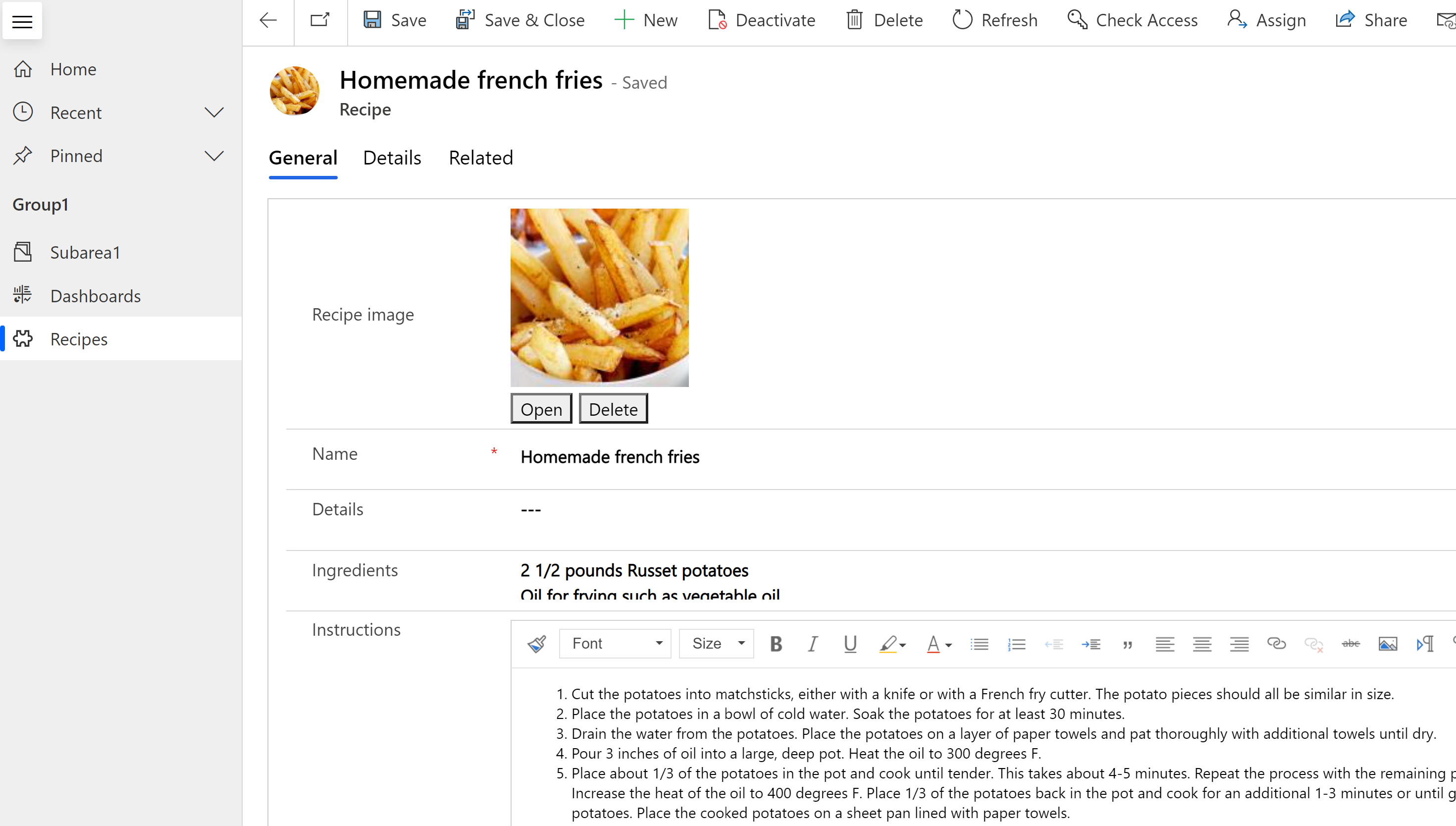
Korisnici mogu da izaberu Otvori da prikaže sliku u punoj veličini na novoj kartici pretraživača ili izaberite Delete da biste uklonili sliku iz zapisa i Dataverse.
Dodatne informacije za programere koji rade sa podacima slike:
Kolone u datoteci
Kolona Fajl se koristi za čuvanje binarnih podataka. Kolone datoteka su optimizovane za čuvanje binarnih podataka. Dataverse ne čuva ove podatke u relacionoj skladišti podataka, što poboljšava performanse i smanjuje upotrebu kapaciteta. Saznajte više o kapacitetu skladištenja
Primarna namena ove kolone je čuvanje jedne slike, napomene ili priloga. Međutim, moguće je i čuvanje drugih oblika binarnih podataka. Jedna ili više kolona ovog tipa podataka može se dodati u postojeću standardnu prilagodljivu tabelu ili prilagođenu tabelu.
Podrazumevana Maksimalna veličina datoteke je 32 MB, a najveća veličina koju možete podesiti pomoću dizajnera je 131,072 KB (131 MB). Ograničenje veličine datoteke može se podesiti pojedinačno za svaku kolonu tipa datoteke koja se dodaje u tabelu.
Belešku
- Kada se sačuva maksimalna veličina datoteke, ona se ne može promeniti.
- Kolone datoteke ne funkcionišu sa tokovima poslovnih procesa, poslovnim pravilima, grafikonima, kolonama zbirnih vrednosti niti izračunatim kolonama.
- Obavezna validacija polja ne radi sa kolonama datoteka.
- U aplikacijama zasnovanim na modelu, brisanje ili otpremanje datoteke na obrascu se dešava odmah, a ne na sačuvanju obrasca. Odbacivanje promena prilikom navigacije ne vraća datoteku ako je izbrisana.
Da biste kreirali kolonu datoteke, u levom oknu u Power Apps izaberite Rešenja , otvorite rešenje koje želite, otvorite tabelu koju želite, izaberiteKolone oblast, izaberite Dodaj kolonu , a zatim uoknu Svojstva kolone, izaberite Fajl kao tip podataka.
Naučite da radite sa definicijama kolona datoteka koristeći kod
Kolone Fx formule
Izgrađen Power Fx, koristite kolonu formule za obavljanje operacija koje vraćaju vrednosti tokom operacija dohvaćanja. Kolone sa formulom koriste Power Fx sintaksu koja je slična programu Office Excel. Više informacija: Rad sa kolonama formule (pregled)
Pretraga i sortiranje kolona
Većina kolona ima opcije za omogućavanje pretrage ili sortiranja sadržaja kolone.
Može se pretraživati
Skoro svaki tip podataka kolone je kreiran sa omogućenom vrednošću koja se može pretraživati . To se može onemogućiti u trenutku kreiranja ili kasnije nakon kreiranja kolone. Sledeće tipove podataka nije moguće omogućiti za pretraživanje:
- Formule. Formule se koriste za kreiranje dinamički izračunatog izlaza i zbog toga se ne mogu pretraživati.
- Slika. Slike se skladište i preuzimaju pomoću referentnih URL adresa i zbog toga ih nije moguće pretraživati.
- Viševredna pretraga (PartiList). Neke kolone za pretragu sistema mogu sadržavati više vrednosti. Na primer, kolona za pretragu redova e-pošte može sadržavati više primalaca. Pretraživanje kolona za pretragu više vrednosti nije podržano.
Tip podataka klijenta je podrazumevano omogućen za pretragu i to se ne može onemogućiti. Potrebno je da sistem može da ga pretražuje.
Može da se sortira
Skoro svaki tip podataka je kreiran sa Sortable vrednost onemogućena. Ta vrednost se može promeniti u vreme kreiranja ili kasnije, nakon kreiranja kolone. Sledeći tipovi podataka ne nude sposobnost omogućavanja atributa „može se sortirati“:
- Izbora. Sortiranje kolona sa više vrednosti nije podržano.
- Klijent. Klijent je standardna kolona za pretragu i ne može se sortirati jer se dinamički preuzima.
- Datoteka. Fajlovi se čuvaju pomoću referentnih URL-ova i sortiranje nisu korisni.
- Formule. Formule se koriste za kreiranje dinamički izračunatog izlaza i zbog toga se ne mogu sortirati.
- Slika. Ne postoji smislen način za sortiranje slika.
- Viševredna pretraga (PartiList). Neke kolone za pretragu sistema mogu sadržavati više vrednosti. Na primer, kolona za pretragu redova e-pošte može sadržavati više primalaca. Sortiranje kolona sa više vrednosti nije podržano.